Excel VBAで折れ線グラフを7種類作成する|ChartObjects
折れ線グラフを作成するVBAと、実行シート画面を掲載しています。
Homeに戻る > Excel VBAでグラフのTipsへ
|
Excelの折れ線グラフには下記の7種があります。
グラフの作成プログラムは下記になります。
関連する「Excel グラフの作り方」も参照してください。 |
Excel実行シート画面
・ 通常の折れ線グラフ D1:F13がグラフデータです。
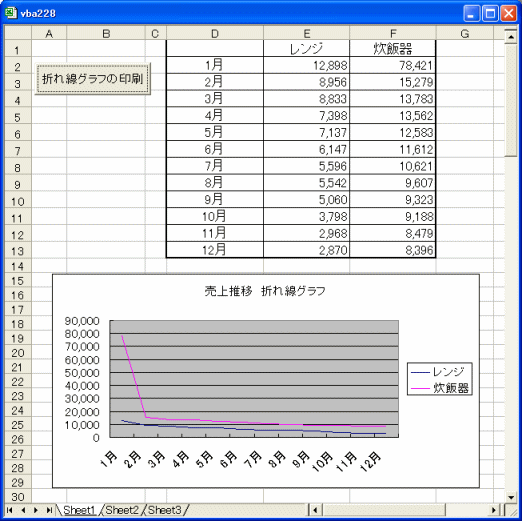
・ データマーカー付き折れ線グラフ、積み上げ折れ線グラフ
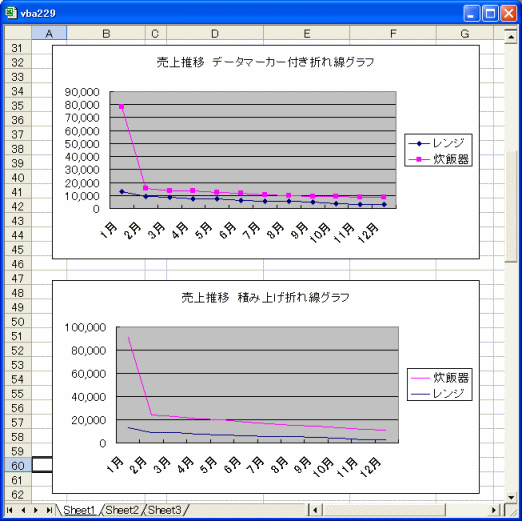
・ データマーカー付き積み上げ折れ線グラフ、100% 積み上げ折れ線グラフ
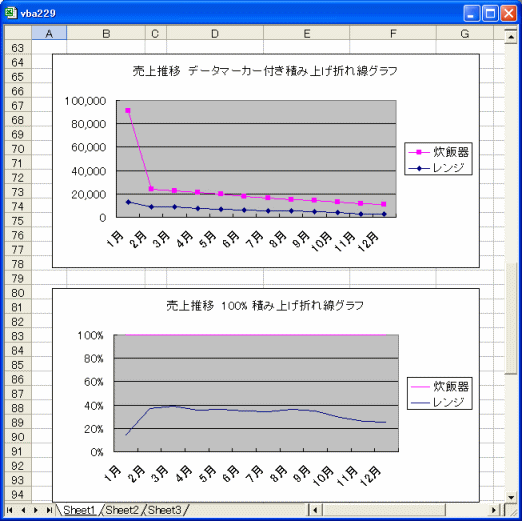
・ データマーカー付き100% 積み上げ折れ線グラフ、3-D折れ線グラフ
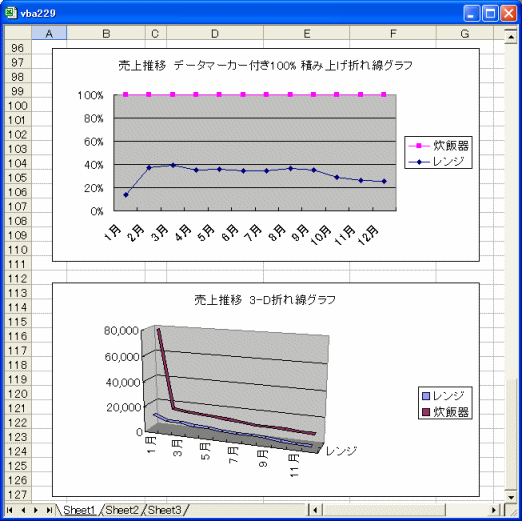
Excel VBA実行コード
Option Explicit
Private Sub CommandButton3_Click()
Dim trange As Range
Dim tCh As ChartObject
Dim ypos As Long
Dim stname As String
stname = ActiveSheet.Name
Set trange = Worksheets("Sheet1").Range("D1:F13")
ypos = 220
'作成領域
Set tCh = Worksheets("sheet1").ChartObjects.Add(20, ypos, 400, 200)
'折れ線グラフ
tCh.Chart.ChartType = xlLine
tCh.Chart.SetSourceData Source:=trange, PlotBy:=xlColumns
tCh.Chart.HasTitle = True
tCh.Chart.ChartTitle.Characters.Text = "売上推移 折れ線グラフ"
'作成領域
ypos = ypos + 220
Set tCh = Worksheets("sheet1").ChartObjects.Add(20, ypos, 400, 200)
'データマーカー付き折れ線グラフ
tCh.Chart.ChartType = xlLineMarkers
tCh.Chart.SetSourceData Source:=trange, PlotBy:=xlColumns
tCh.Chart.HasTitle = True
tCh.Chart.ChartTitle.Characters.Text = "売上推移 データマーカー付き折れ線グラフ"
'作成領域
ypos = ypos + 220
Set tCh = Worksheets("sheet1").ChartObjects.Add(20, ypos, 400, 200)
'積み上げ折れ線グラフ
tCh.Chart.ChartType = xlLineStacked
tCh.Chart.SetSourceData Source:=trange, PlotBy:=xlColumns
tCh.Chart.HasTitle = True
tCh.Chart.ChartTitle.Characters.Text = "売上推移 積み上げ折れ線グラフ"
'作成領域
ypos = ypos + 220
Set tCh = Worksheets("sheet1").ChartObjects.Add(20, ypos, 400, 200)
'データマーカー付き積み上げ折れ線グラフ
tCh.Chart.ChartType = xlLineMarkersStacked
tCh.Chart.SetSourceData Source:=trange, PlotBy:=xlColumns
tCh.Chart.HasTitle = True
tCh.Chart.ChartTitle.Characters.Text = "売上推移 データマーカー付き積み上げ折れ線グラフ"
'作成領域
ypos = ypos + 220
Set tCh = Worksheets("sheet1").ChartObjects.Add(20, ypos, 400, 200)
'100% 積み上げ折れ線グラフ
tCh.Chart.ChartType = xlLineStacked100
tCh.Chart.SetSourceData Source:=trange, PlotBy:=xlColumns
tCh.Chart.HasTitle = True
tCh.Chart.ChartTitle.Characters.Text = "売上推移 100% 積み上げ折れ線グラフ"
'作成領域
ypos = ypos + 220
Set tCh = Worksheets("sheet1").ChartObjects.Add(20, ypos, 400, 200)
'データマーカー付き100% 積み上げ折れ線グラフ
tCh.Chart.ChartType = xlLineMarkersStacked100
tCh.Chart.SetSourceData Source:=trange, PlotBy:=xlColumns
tCh.Chart.HasTitle = True
tCh.Chart.ChartTitle.Characters.Text = "売上推移 データマーカー付き100% 積み上げ折れ線グラフ"
'作成領域
ypos = ypos + 220
Set tCh = Worksheets("sheet1").ChartObjects.Add(20, ypos, 400, 200)
'3-D折れ線グラフ
tCh.Chart.ChartType = xl3DLine
tCh.Chart.SetSourceData Source:=trange, PlotBy:=xlColumns
tCh.Chart.HasTitle = True
tCh.Chart.ChartTitle.Characters.Text = "売上推移 3-D折れ線グラフ"
End Sub
Homeに戻る > Excel VBAでグラフのTipsへ
■■■
このサイトの内容を利用して発生した、いかなる問題にも一切責任は負いませんのでご了承下さい
■■■
当ホームページに掲載されているあらゆる内容の無許可転載・転用を禁止します